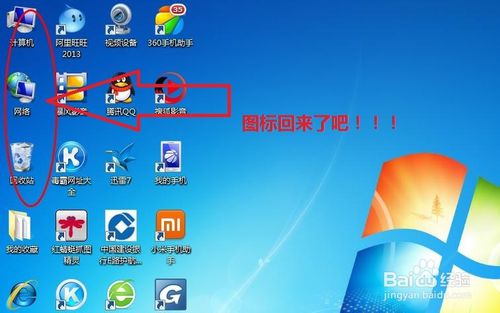雨木林风如何删除w7电脑桌面上的回收站图标|w7桌面上的计算机或
更新日期:2015-11-26 作者:雨木林风一键重装 来源:www.ylmfxt.cn
如何删除雨木林风w7电脑桌面上的回收站图标
方法一:通过运行
1:同时按住windows窗口键和字母R键。然后在运行中输入rundll32.exe shell32.dll,Control_RundLL desk.cpl,,0
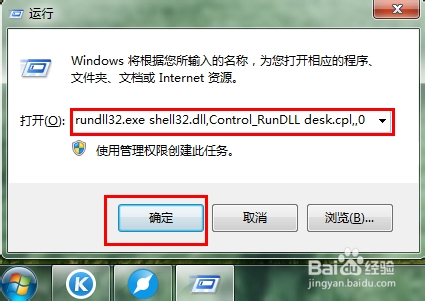
2:在按了确定后,就会弹出一个窗口。然后我们在这个窗口中,把回收站前的钩点一下,就去掉了,最后点确定,就大功告成了。这下,我们的电脑桌面上就没有回收站图标了。
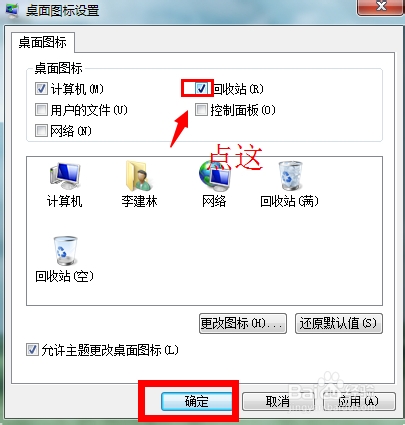
方法二:通过个性化
1:在电脑桌面上任意处,点击右键,选择个性化。
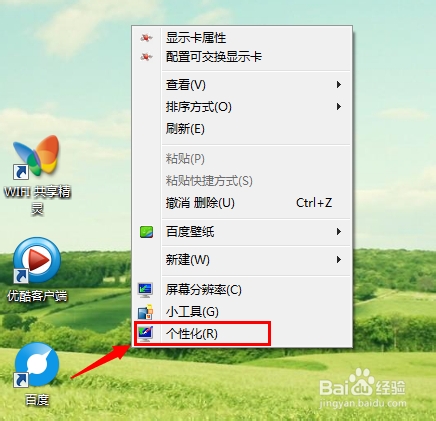
2:在弹出的窗口中,我们在左边处点击“更改桌面图标”
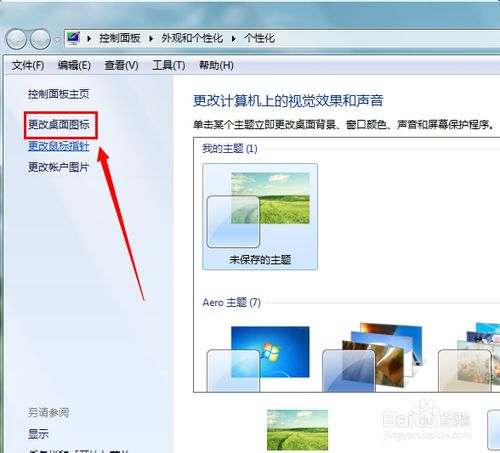
3:接下来,我们要做的就是在弹出的窗口中,将不想在电脑桌面上出现的图标前去掉打钩,最后点确定就可以了。不要回收站,就在回收站前点一下,去掉打钩,最后点确定就可以了。
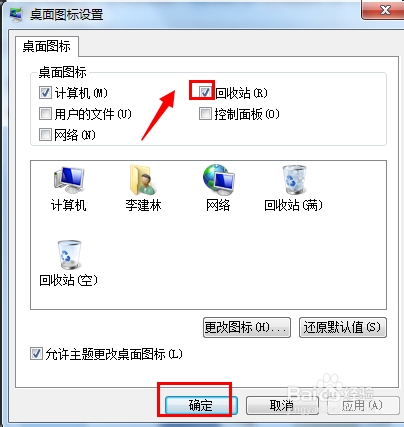
4:值得说一下的是,如果哪天,我们想要回收站图标了,就可以通过这个步骤找回回收站哦!觉得我的方法不错的话,请在大拇指图标处点击赞一下,谢谢你的支持!
雨木林风w7桌面上的计算机或回收站图标不见了怎么办
电脑桌面上计算机或者回收站图标莫名其妙的消失了,看着挺别扭,查找文件也不知道怎么找,这时我们该怎么办呢?

1:在桌面右键鼠标选择【个性化R】

2:选择更改桌面图标,在弹出的对话框中勾选我的电脑,回收站,点击应用、确定。
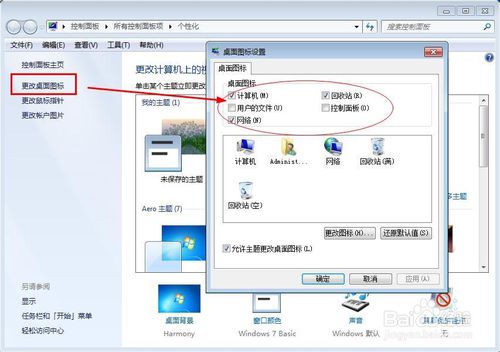
3:再回到桌面就可以看到桌面上的计算机和回收站图标。